Photoshop制作银色质感的3D立体字教程 Photoshop制作雨雾玻璃上的手写字教程
2023-09-01 08:29:20 | 素材网
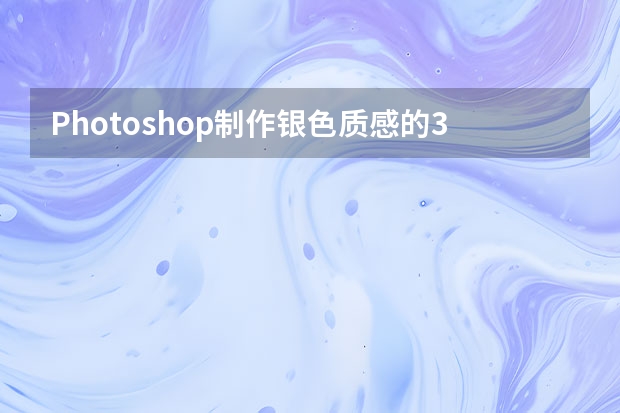
Photoshop制作银色质感的3D立体字教程
本教程主要使用Photoshop制作银色质感的3D立体字教程,今天的教程是一枚质感强烈的3D字体,教程特点是参数明确,过程清晰,有利于同学们熟悉图层样式的运用,拿来练手非常合适,素材已打包,直接学习戳。
教程素材:塑料效果的3D立体字PS教程素材
我们先来看一下最终效果
为了后续方便使用,我们需要打开编辑>预设>预设管理,并从预设类型下拉菜单中选择等高线,然后点击右边的小齿轮按钮,选择等高线,点击追加,你将会得到更多的等高线。除此之外,我们还需要加载PS默认的渐变样式,在刚才的预设类型下拉菜单中选择渐变,继续点击右边的小齿轮按钮,选择协调色1,点击追加。
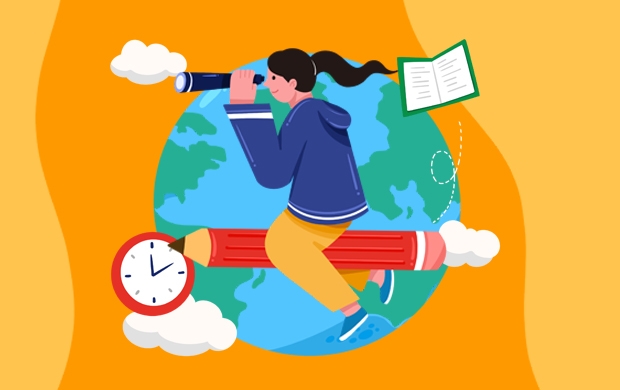
创建背景
第一步:
新建一个900*675px的文档,设置前景色为#2c353c,背景色为#191919,然后点击渐变工具,选择线性渐变,最后从左下角到右上角创建一个渐变效果,更名图层名为:Background。
第二步:
打开texture31 纹理图片,放到Background图层上方,更名为Background_Texture,混合模式选择正片叠底,然后点击图像>调整>去色。
创建字体图层
第二步:
使用Intrepid ExtraBold字体创建一个全大写的文字,颜色为#e5eaec,大小230pt,字距微调设置为视觉,字距为100。
第二步:
将文本图层复制4份,依次命名为:clean_copy_1~4然后将所有复制的文字图层填充改为0。
创建描边图层
第一步:
双击最初的文本图层,在图层样式面板中勾选描边,并设置以下数值
大小:10
位置:外部
颜色:#7e7e7e
你将会看到如下效果
第二步:
将最初的文本图层复制一份,更名为Stroke 1,右键点击栅格化图层样式,并将填充改为0。
如果你使用的PS为CS6或更早的版本,你需要创建图层组(图层>图层编组),重命名组为Stroke1,然后点击图层>合并组,并将填充改为0。
复制Stroke 1图层,重命名为Stroke 2,然后放到最初文本图层的下方。
为描边图层添加样式
双击最初的文本图层,我们需要为它添加一些图层样式。
第一步:
在图层样式面板中勾选斜面和浮雕,并设置以下数值
样式:描边浮雕
光泽等高线:锥形—不对称
勾选消除锯齿复选框
高光模式:亮光
不透明度:100%
第二步:
勾选等高线,并设置以下数值
等高线:半圆
勾选消除锯齿复选框
你将会看到如下效果
为顶层描边图层添加样式
双击Stroke 1图层,并应用以下图层样式:
第一步:
在图层样式面板中勾选斜面和浮雕,并设置以下数值
大小:2
勾选消除锯齿复选框
阴影模式颜色:#676767
第二步:
勾选等高线,并设置以下数值:素材网
等高线:锥形—反转
勾选消除锯齿复选框
第三步:
勾选渐变叠加,并设定以下数值:
混合模式:柔光
不透明度:51%
样式:对称的
使用stove pipe 150 渐变填充
你将会看到如下效果

Photoshop制作雨雾玻璃上的手写字教程
最终效果
1、添加合适的两张图片,玻璃图层置于城市之下。
2、城市图层选择叠加。
3、城市图层进行修改;滤镜——模糊——高斯模糊。
4、玻璃图层进行修改;按实际情况修改对比度亮度,让玻璃显得更加通透。
5、城市图层进行修改;不透明度降低为60%,这一步也是为了让玻璃显得更加通透。
6、打字。
以上就是Photoshop制作银色质感的3D立体字教程 Photoshop制作雨雾玻璃上的手写字教程全部内容了,了解更多相关信息,关注素材网。

Photoshop制作雨雾玻璃上的手写字教程最终效果1、添加合适的两张图片,玻璃图层置于城市之下。2、城市图层选择叠加。3、城市图层进行修改;滤镜——模糊——高斯模糊。4、玻璃图层进行修改;按实际情况修改对比度亮度,让玻璃显得更加通透。5、城市图层进行修改;不透明度降低为60%,这一步也是为了让玻璃显得更加通透。6、打字。

Photoshop制作雨雾玻璃上的手写字教程最终效果1、添加合适的两张图片,玻璃图层置于城市之下。2、城市图层选择叠加。3、城市图层进行修改;滤镜——模糊——高斯模糊。4、玻璃图层进行修改;按实际情况修改对比度亮度,让玻璃显得更加通透。5、城市图层进行修改;不透明度降低为60%,这一步也是为了让玻璃显得更加通透。6、打字。

Photoshop制作雨雾玻璃上的手写字教程最终效果1、添加合适的两张图片,玻璃图层置于城市之下。2、城市图层选择叠加。3、城市图层进行修改;滤镜——模糊——高斯模糊。4、玻璃图层进行修改;按实际情况修改对比度亮度,让玻璃显得更加通透。5、城市图层进行修改;不透明度降低为60%,这一步也是为了让玻璃显得更加通透。6、打字。

photoshop制作雷朋风格酷炫海报宣传海报是平面设计的一种,一般用photoshop就能设计各种不同个性的海报,在国外有一种RAY-BAN酷炫海报很受大家的欢迎,看着色彩斑斓的海报,给你震撼的视觉冲击,下面是设计派小编分享,雷朋风格的海报设计步骤,强烈的色彩运用带来感官愉悦的享受,一起学着,尝试一下这种风格。现在我来讲讲我的做法吧! &nb

Photoshop制作立体效果的3D艺术字教程第一步:新建背景层新建画布770*490px,填充线性渐变,前景色为#4a7b8c,背景色为#88b8c4右键单击图层,混合选项,叠加一个图层样式选择柔光,调整透明度,,:第二步:创建文本和智能对象图层首先使用Alba字体创建黑色文字(我用的是struggle,随意),字体的大小:120pt。命名图层为文字。复制一层,命名为底,描边16px,

Photoshop制作雨雾玻璃上的手写字教程最终效果1、添加合适的两张图片,玻璃图层置于城市之下。2、城市图层选择叠加。3、城市图层进行修改;滤镜——模糊——高斯模糊。4、玻璃图层进行修改;按实际情况修改对比度亮度,让玻璃显得更加通透。5、城市图层进行修改;不透明度降低为60%,这一步也是为了让玻璃显得更加通透。6、打字。

Photoshop制作雨雾玻璃上的手写字教程最终效果1、添加合适的两张图片,玻璃图层置于城市之下。2、城市图层选择叠加。3、城市图层进行修改;滤镜——模糊——高斯模糊。4、玻璃图层进行修改;按实际情况修改对比度亮度,让玻璃显得更加通透。5、城市图层进行修改;不透明度降低为60%,这一步也是为了让玻璃显得更加通透。6、打字。

Photoshop制作极速动感火焰立体字效果图中的文字部分并不复杂,为简单的立体字,用图层样式及手工复制就可以做好。火焰部分稍微有点复杂,用动感及火焰素材叠加,然后再加上火花及炫光等渲染出动感效果即可。最终效果1、新建一个1680x1050pixels的文档,分辨率为72Dpi,颜色为RGB并使用黑色背景。2、新建图层(Ctrl+Shift+N),使用画笔工具(B),在画布中心
- Photoshop制作绚丽的光斑艺术字 Photoshop制作可口的巧克力字体特效教程
- Photoshop制作3D风格的草堆字体特效 Photoshop制作创意的毛玻璃特效海报教程
- Photoshop制作精致的金色玻璃质感字 Photoshop制作超酷的雨天玻璃后特效场景
- Photoshop制作精致的金色玻璃质感字 Photoshop制作时尚唯美的风景大片效果
- Photoshop制作极速动感火焰立体字 Photoshop制作大气的霓虹灯特效立体字
- Photoshop制作创意的水中艺术字教程 Photoshop制作黄金质感的金属艺术字教程
- Photoshop制作扭曲缠绕立体字 Photoshop制作金属质感的中秋艺术字教程
- Photoshop制作时尚大气的女包全屏海报 Photoshop制作复古的邮戳效果图
- Photoshop制作金属主题风格的艺术字教程 Photoshop制作华丽大气的钻石艺术字教程
- Photoshop制作蓝色透明主题的泡泡和气泡 Photoshop制作黄金质感的金属艺术字教程
- Photoshop制作人像照片后期清新通透效果 Photoshop制作金色华丽的七夕节艺术字教程
- Photoshop制作漂亮的紫色气泡 Photoshop制作舞厅灯光效果的艺术字教程
-
 Photoshop制作手握笔写字GIF动画效果图 Photoshop制作端午节可爱的粽子艺术字
Photoshop制作手握笔写字GIF动画效果图 Photoshop制作端午节可爱的粽子艺术字2023-05-30 00:08:46
-
 Photoshop制作金色大气的立体水滴教程 Photoshop制作可爱风格的毛茸茸艺术字
Photoshop制作金色大气的立体水滴教程 Photoshop制作可爱风格的毛茸茸艺术字2023-09-24 21:02:00
-
 Photoshop制作淘宝女装模特动人的曲线 Photoshop制作漂亮的相册翻动动画教程
Photoshop制作淘宝女装模特动人的曲线 Photoshop制作漂亮的相册翻动动画教程2023-09-02 05:54:33
-
 Photoshop制作唯美大气的星空艺术字教程 Photoshop制作中国风古典园林人像场景效果
Photoshop制作唯美大气的星空艺术字教程 Photoshop制作中国风古典园林人像场景效果2023-08-26 02:26:51
-
 Photoshop制作非常酷的冰冻字 Photoshop制作光影渐变效果的欧美人像
Photoshop制作非常酷的冰冻字 Photoshop制作光影渐变效果的欧美人像2023-08-24 00:11:03
-
 Photoshop制作颓废风格的双11艺术字教程 Photoshop制作金属立体效果的圣诞艺术字
Photoshop制作颓废风格的双11艺术字教程 Photoshop制作金属立体效果的圣诞艺术字2023-08-20 13:39:49